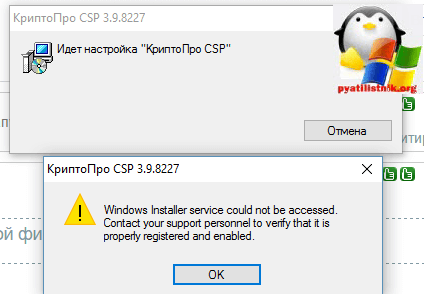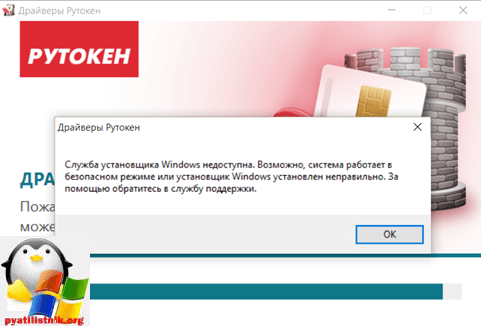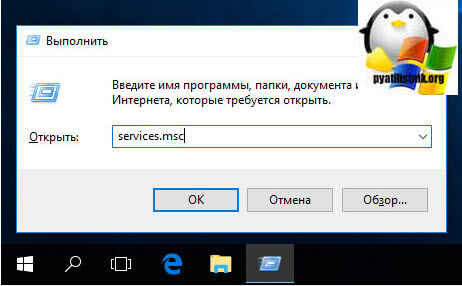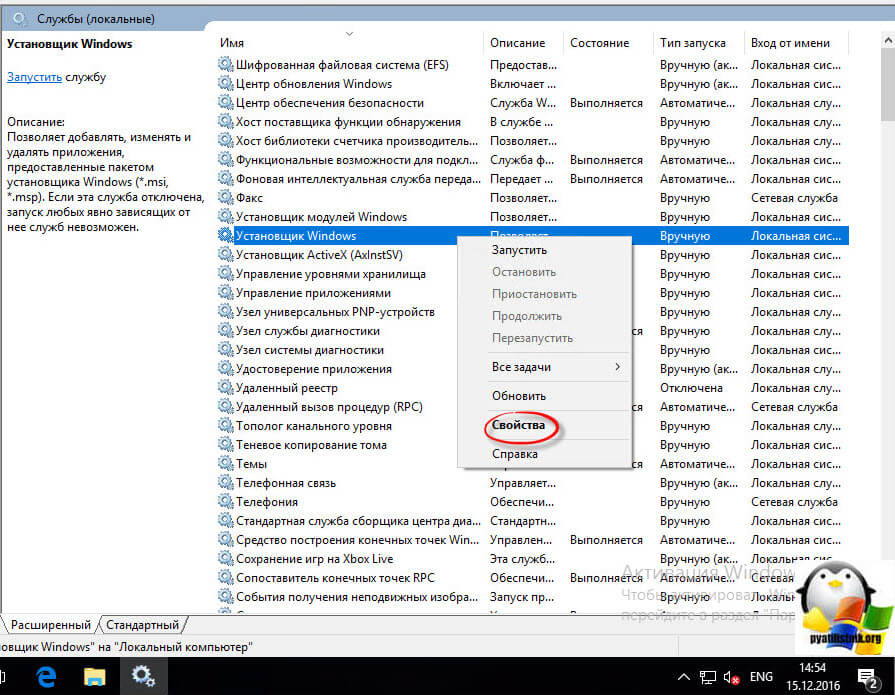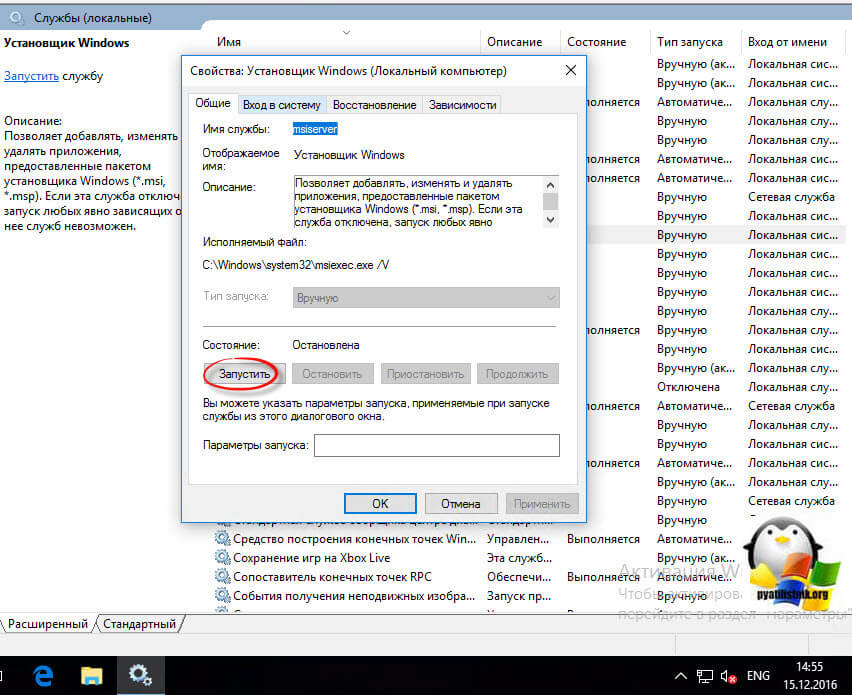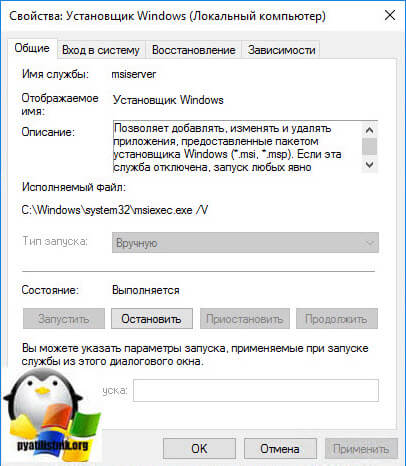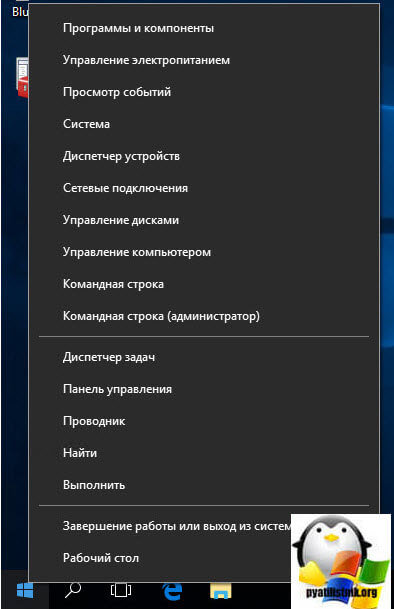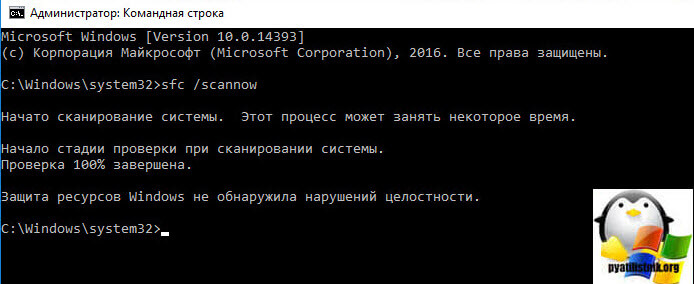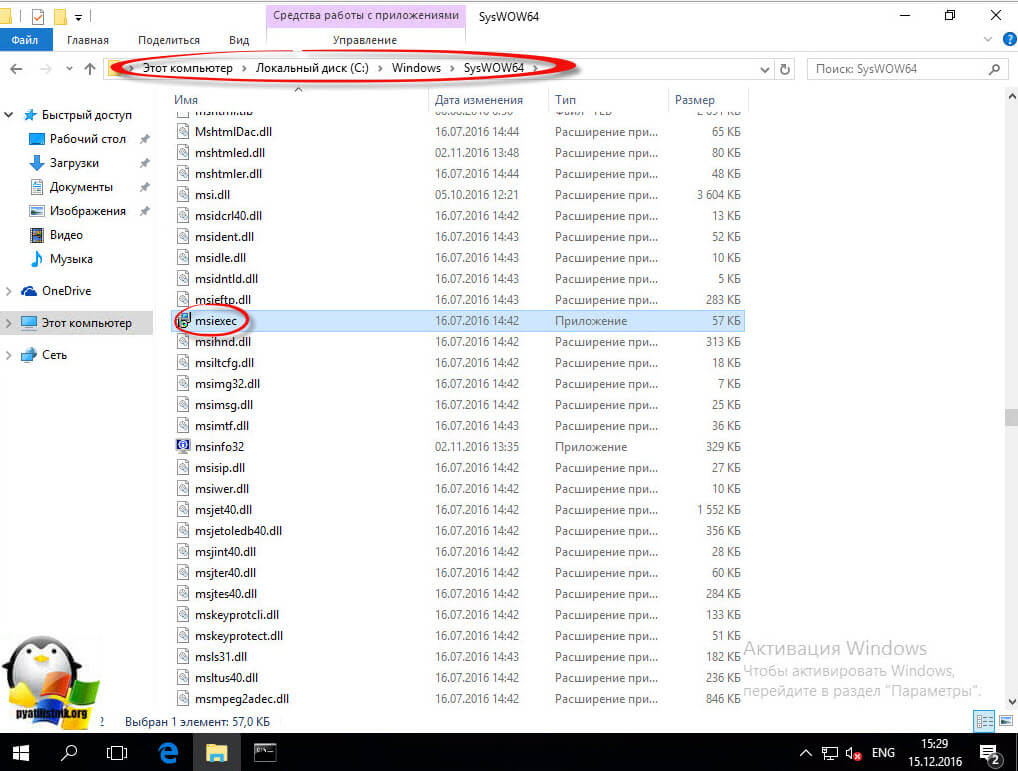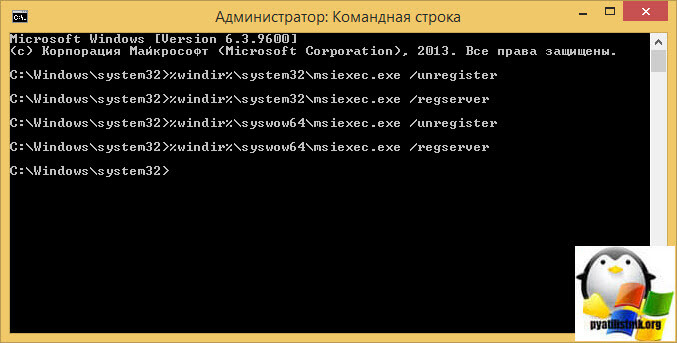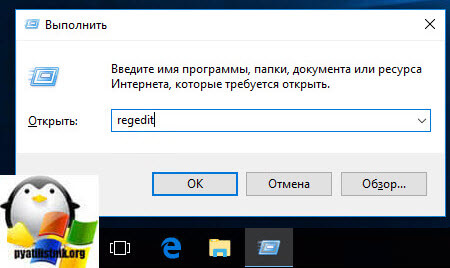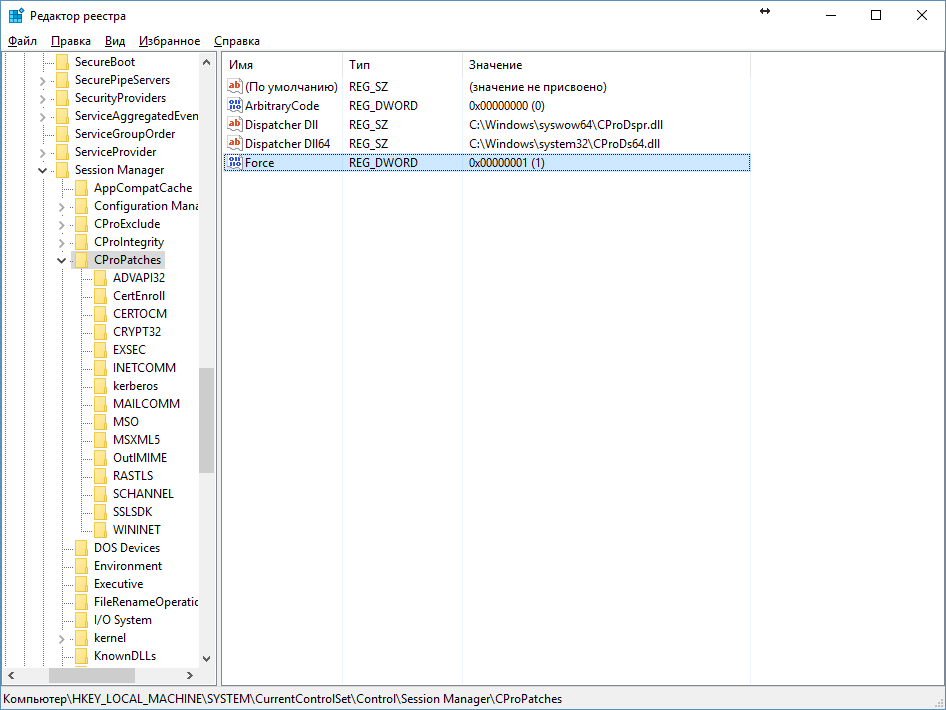Windows installer service could not be accessed в Windows 10
Windows installer service could not be accessed в Windows 10
Добрый день уважаемые читатели блога и гости канала, в прошлый раз мы с вами победили ошибку: запуск этого устройства невозможен. (код 10), там у нас были проблемы с установкой оборудования, сегодня же разберем проблему с установкой или удалением программы в десятке. Ситуация такая у вас есть ОС windows 10 или предыдущая редакция, вы пытаетесь установить, например обновление Skype или же удалить какую-то программу с вашего ПК, но в процессе получаете ошибка windows 1719: windows installer service could not be accessed, и в итоге установка или удаление завершается неудачно. Ниже я вам расскажу причину данной проблемы, и мы ее победим на сто процентов.
Что такое Windows installer
Windows installer это специальная служба операционной системы Windows, благодаря которой вы можете устанавливать или удалять приложения в ОС.
Причины ошибки windows 1719
Для начала нужно понять, от чего лечить систему, я вам уже озвучил выше, что windows installer service could not be accessed я получал при установке skype и при удалении программы КриптоПРО, но могу точно вам сказать, что выскочит она везде и при любой попытке инсталляции в Windows 10. Вот как это выглядит.
Еще ошибка 1719 может иметь формулировку Служба установщика Windows недоступна в Windows 10, я такое ловил при установке драйверов рутокен. Нечто похожее мы с вами уже видели, когда Служба установщика Windows недоступна в безопасном режиме
В любом случае проблему устранить нужно, так как мы потеряли возможность, что либо ставить или удалять в Windows 10.
Методы решения ошибки windows 1719
И так давайте разбираться как нам с вами устранить windows installer service could not be accessed. Contact your support personnel to verify that it is property registered and enabled и Служба установщика Windows недоступна в Windows 10.
- Включение службы установщика Windows в ручную > да для начала попробуйте удостовериться, что сервис windows installer включен. Сделать это просто нажимаем клавиши WIN+R и вводим services.msc (другие команды меню выполнить читайте по ссылке).
Находим службу Установщик Winows (Windows Installer), щелкаем по ней правым кликом мыши и выбираем из контекстного меню пункт свойства.
Ее принудительный запуск, в некоторых случаях поможет вам избежать ошибку 1719 в windows 10.
В итоге вы должны получить запущенный сервис, после чего смело закрываем оснастку и пробуем проделать процедуру установки или удаления нужно программы, у меня это КриптоПРО. В моем случае это не помогло, идем дальше.
Если вы внимательный пользователь, то можете обратить внимание, что изменить тип запуска у службы у вас не получиться, это еще идет от времен Windows 8.1, а вот в семерке поменять можно, ради эксперимента выставите в ней автоматический тип запуска и перезагрузитесь, проверьте отсутствие ошибки 1719.
- Итак, если первый метод вам не помог и у вас выскакивает Ошибка 1719. «Не удалось получить доступ к службе установщика Windows», то попробуем произвести процедуру восстановления компонентов системы, для этого откройте командную строку от имени администратора
Если вы получите поврежденные компоненты, то ваша система постарается их восстановить автоматически.
- Если ошибок при сканировании компонентов вы не обнаружили, то проверьте присутствие файла msiexec.exe по путям, описанным ниже, если его там не будет, то вы логично будите постоянно получать: error 1719 windows installer service could not be accessed. Если файла там нет, то скопируйте его с другой системы, либо можете просто переустановить Windows Installer , он спокойно скачивается в интернете.
- Иногда бывают случаи, что сам файл msiexec.exe находится в нужно расположении, но все равно получаете ошибку windows installer service could not be accessed, и причина в том, что библиотека не зарегистрирована. Давайте я покажу как это сделать. Снова запускаете командную строку от имени администратора, это обязательно и делаете вот, что:
Для 32-х битных систем:
msiexec /unregister
msiexec /register
Для 64-х битных систем:
%windir%\system32\msiexec.exe /unregister
%windir%\system32\msiexec.exe /regserver
%windir%\syswow64\msiexec.exe /unregister
%windir%\syswow64\msiexec.exe /regserver
После ручной регистрации сервиса Windows Installer, можете проверять исправилась ли ошибка: error 1719 windows installer service could not be accessed, мне к сожалению, не помогло, но я не расстроился и стал искать дальше.
- Что еще может помочь если вы получаете, что Служба установщика Windows недоступна или windows installer service could not be accessed, как ни странно, при попытке удалить КриптоПРО, он сам может выступать проблемой как для себя, так и для других программ, ломая службу msiexec.exe. Решением, является правка одного ключа реестра, я покажу, что именно нужно исправить и как обычно по традиции выложу ссылку на готовый ключ, чтобы вам было удобно.
Нажимаем WIN+R и вводим regedit, у вас откроется редактор реестра.
Переходим в раздел реестра и исправляем ключ Force с 0 на 1.
После чего перезагружаемся, и о чудо мне это помогло я больше не увидел ни error 1719 windows installer service could not be accessed, ни Служба установщика Windows недоступна, я спокойно смог удалить программу КриптоПРО и больше этой проблемы у меня не возникало, надеюсь вам помогла данная статья и вы смогли устранить очередной глюк Windows 10.
Как исправить «Ошибка 1719. Не удалось получить доступ к службе установщика Windows»
Как исправить «Ошибка 1719. Не удалось получить доступ к службе установщика Windows»
Самые опасные сайты, которые НЕЛЬЗЯ открывать, но Вы наверняка уже пробовали
Ваш телефон Вас подслушивает: неоспоримые доказательства и способы спасения
Лучший антивирус для слабого ПК: он точно Вам нужен.
Нужен ли антивирус для Windows 10: 100% ответ без гадания на кофейной гуще
Как избавиться от назойливых звонков с неизвестных номеров: прощаемся навсегда без сожалений
Служба установщика Windows (она же Windows Installer), является одним из основных компонентов операционной системы, необходимых для установки программного обеспечения. Windows Installer используют все программы, созданные для Windows, соответственно, если в процессе установки программы эта служба не отвечает или не доступна, установка завершится неудачей.
Как правило, в таких случаях на дисплеях пользователей появляется следующее сообщение об ошибке:
Ошибка 1719. Не удалось получить доступ к службе установщика Windows. Возможно, установщик Windows не установлен. Обратитесь за помощью в службу поддержки.
Так эта ошибка выглядит на английском языке:
Один из возможных способов решения этой проблемы заключается в использовании средства сканирования системных файлов. Чтобы его запустить, откройте командную строку с правами администратора, введите команду sfc /scannow, нажмите Enter и дождитесь завершения проверки файлов.
Если sfc /scannow не помог и программы по-прежнему не устанавливаются, можно попробовать несколько других вариантов, которые совокупно должны помочь устранить проблему.
1. Убедитесь, что служба установщика Windows запущена
Нажмите 
В окне «Службы» прокрутите вниз и найдите службу Windows Installer. Вполне возможно, что она просто отключена, отсюда и ошибка 1719.
Двойным щелчком мыши откройте окно свойств службы и измените тип запуска с «Отключена» на «Вручную» или «Автоматически». Затем нажмите «Запустить» и примените изменения.
Закройте окно «Службы» и проверьте состояние проблемы. Если ошибка все еще имеет место быть, приступайте к выполнению следующего шага.
2. Перерегистрация службы установщика Windows
В большинстве случаев достаточно выполнить перечисленные выше шаги, но иногда также может потребоваться повторная регистрация службы установщика Windows.
Итак, нажмите 
Опять-таки, нажмите 
Эта команда завершит перерегистрацию службы установщика, а вместе с этим должна решиться и ваша проблема. Если нет, тогда попробуйте еще кое-что.
3. Пробуем через реестр
Нажмите 
В окне редактора реестра перейдите в HKEY_LOCAL_MACHINE\SYSTEM\CurrentControlSet\Services\msiserver .
Проверьте значение параметра ImagePath. Должно быть так, как на скриншоте ниже; при необходимости измените путь и запустите службу установщика Windows через services.msc.
В 64-разрядных версиях Windows есть еще один параметр – WOW64, который следует проверить.
Обратите внимание на его значение – если 1, это и является причиной проблемы.
Двойным щелчком мыши откройте свойства параметра WOW64 и поменяйте значение на 0.
Далее просто перезагрузите машину. После этого ошибка 1719 должна исчезнуть.
error 1719 windows installer service could not be accessed .
Suddenly cannot install new programs in Win 7 professional. Have tried various suggestions in similar questions (where relevant to Win 7, some have turned out to be for Vista), but no luck.
Is there a Windows Installer download for Win 7 that I can reinstall (references in other questions relate to Vista)?
Problem may be related to very slow shutdown after I changed Hard Drive Letters.
I’ve had most of the same problems in this thread. Brand new laptop with Windows 7 Home Premium 64-bit (no XP mode). They don’t tell you when you buy it that it will most likely NOT be compatible with ANYTHING you are used to using. Office, Outlook Express, some games, some financial software. You will learn it the hard way!
Installed Office XP Pro. it seemed to install, but then couldn’t launch it, open it or use it, and then couldn’t uninstall it either (it must do something to the Windows Installer in Windows 7). Installed Open Office. it worked, but then I couldn’t uninstall it. Tried to download Virtual Box. wouldn’t download. All these attempts to install produced .msi errors (mostly 1719). All so-called «fixes» suggested did not work to solve the problem. Installer cleanup utility, unregister/re-register, all the routine suggestions. Microsoft (as usual) was not and is not helpful.
Very LONG story short. ran across a suggestion somewhere (don’t remember where) and made a note of it but didn’t try it at first because it involved making a registry change, which I don’t like to do. But got desperate and figured what the heck, the computer is already a useless piece of you know what, can’t make it any more useless. So I tried it and it worked. I was able to uninstall Office XP Pro and Open Office and then was able to install Virtual Box and install Windows XP Pro and Office XP in it.
HERE IS THE FIX THAT WORKED FOR ME: Start, then Run, then type regedit Go to HKEY_LOCAL_MACHINE\SYSTEM\CURRENT CONTROL SET\SERVICES\MSIserver\WOW64 Right click on WOW64, then select Modify Set Value Data to 0 (mine was set at 1) and Base should be Hexadecimal Close everything, reboot, and see if you can uninstall or reinstall. it worked for me. Don’t bother with Office XP Pro and Windows 7. it screws up everything.
I should mention that I did use the Windows Installer Cleanup Utility before I tried the registry change. Don’t know if it made any difference, but it might have. It didn’t, however, fix the problem on it’s own.
112 people were helped by this reply
Did this solve your problem?
Sorry this didn’t help.
Great! Thanks for marking this as the answer.
How satisfied are you with this reply?
Thanks for your feedback, it helps us improve the site.
How satisfied are you with this response?
Thanks for your feedback.
You may encounter this error message when one of the following is true:
•The Windows Installer files on the system are either missing or corrupt.
•You are trying to install a program, such as Microsoft Office that uses the Windows Installer Microsoft Software Installation (MSI) package file that has the file name extension .msi.
You can resolve the error 1719 by using the methods discussed below:
Method 1:
Start the Windows Installer service
1. Click Start, type Services.msc and press
2. Double-click Windows Installer
3. Set the Startup type of Windows Installer to Manual
4. Click Start to start the service. Note down the error message if any.
5. Click OK.
Method 2: Unregister and re-register the Windows Installer to do that follow the steps provided below.
1. Click Start, click Run, type MSIEXEC /UNREGISTER, and then click OK. Even if you
do this correctly, it may look like nothing occurs.
2. Click Start, click Run, type MSIEXEC /REGSERVER, and then click OK. Even if you
do this correctly, it may look like nothing occurs, or you may briefly see an hourglass.
After you run this command, the operation is complete.
3. Try your Windows Installer-based application again.
Method 3: Try performing SFC scan on the computer.
1. Click Start, click All Programs, click Accessories, right-click Command Prompt, and then click Run as administrator. If you are prompted for an administrator password or for a confirmation, type the password, or click Allow
2. Type the following command, and then press ENTER: sfc /scannow
[The sfc /scannow command scans all protected system files and replaces incorrect versions with correct Microsoft versions.]
A message will appear stating that ‘The system scan will begin’. Be patient because the scan may take some time
3. If any files require a replace SFC will replace them. You may be asked to insert your Win7 DVD for this process to continue
4. If everything is okay you should, after the scan, see the following message «Windows resource protection did not find any integrity violations»
5. After the scan has completed, close the command prompt window, restart the computer and check.
Check the below mentioned link for further guidance on SFC scan –
Note: Uninstall the one already present in your system from the Control Panel -> Program and Features.
Thanks and Regards:
I. Suuresh Kumar- Microsoft Support.
Visit our Microsoft Answers Feedback Forum and let us know what you think.